oppo手机录屏在哪找?新手必学录屏步骤教程
使用OPPO手机进行录屏操作是许多用户在日常学习、工作或娱乐中需要掌握的实用技能,无论是录制游戏过程、制作教程视频,还是保存重要对话内容,录屏功能都能轻松满足需求,以下将详细介绍OPPO手机录屏功能的使用方法、常见设置及操作技巧,帮助用户快速上手并灵活运用。
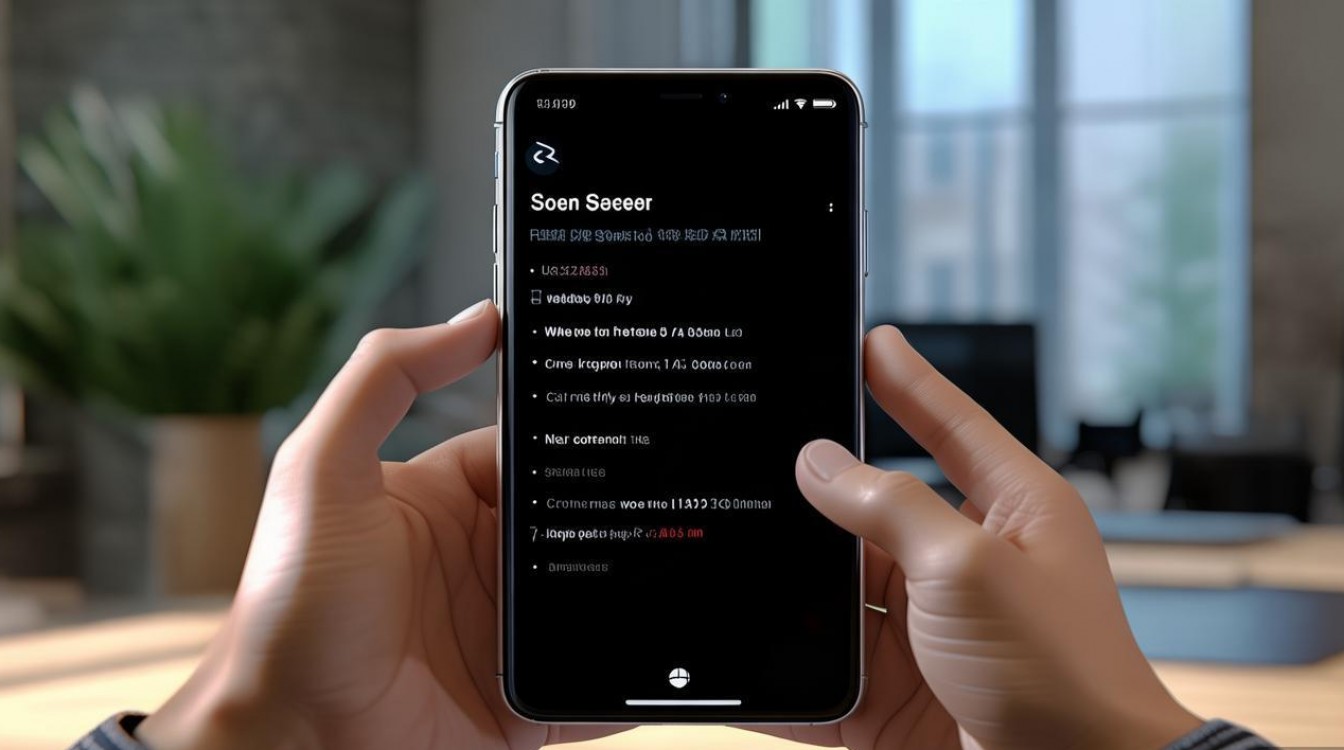
录屏功能的开启方式
OPPO手机的录屏功能主要通过系统自带的“屏幕录制”工具实现,开启方式主要有以下两种:
-
通过快捷开关栏
从屏幕顶部向下滑动,打开通知栏,再次向下滑动即可进入快捷开关栏(部分机型需在设置中开启“快捷开关编辑”,将“屏幕录制”添加至常用开关),找到“屏幕录制”图标(通常为圆形或方形录屏标识),点击即可开始录制。 -
通过电源键菜单
长按电源键,在弹出的菜单中选择“屏幕录制”选项,即可快速启动录屏功能。
录屏过程中的设置与操作
在点击“屏幕录制”后,系统会进入录屏准备界面,此时用户可根据需求进行以下设置:
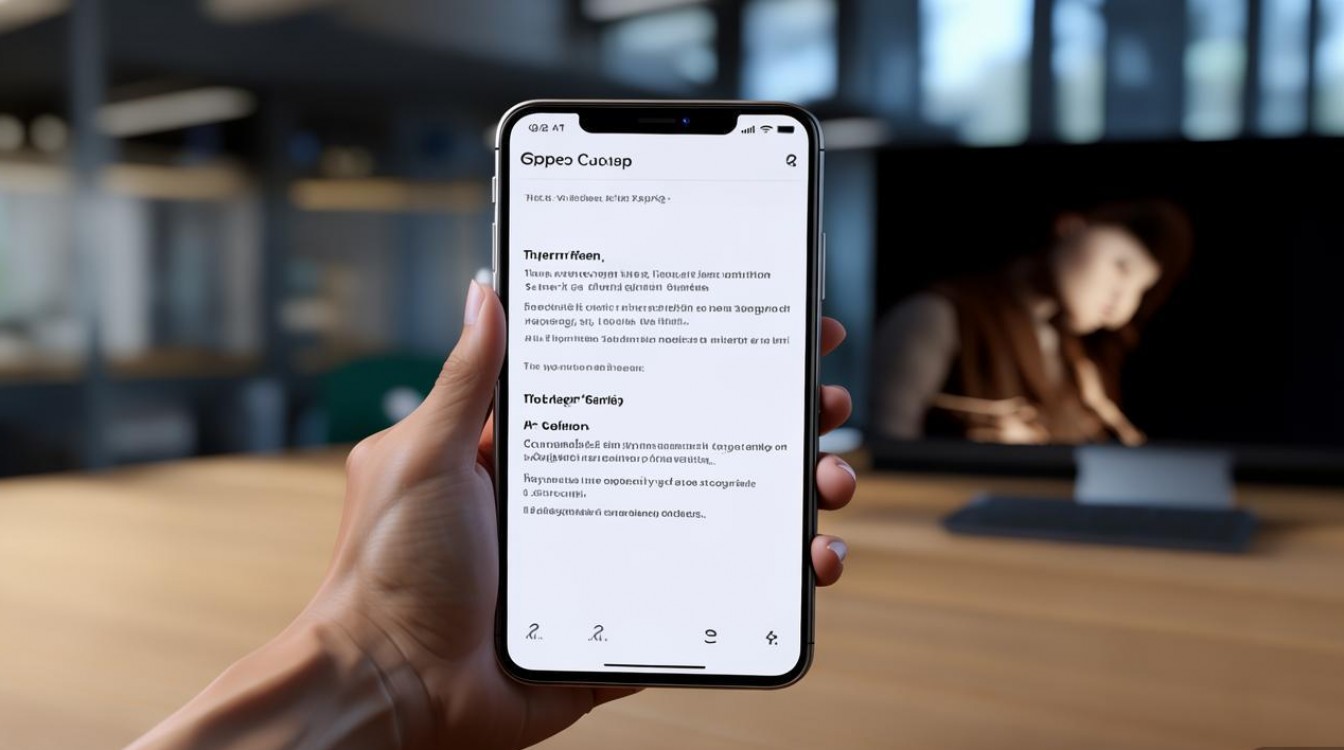
| 设置项 | 说明 |
|---|---|
| 画质选择 | 可选择“高清(1080P)”“标清(720P)”或“超高清(4K,部分机型支持)”,画质越高占用的存储空间越大。 |
| 帧率选择 | 支持30fps、60fps等选项,高帧率适合录制游戏或快速动态画面,画面更流畅。 |
| 音频录制 | 可选择“仅系统声音”(如游戏背景音、视频声音)、“仅麦克风”(如人声解说)或“同时录制”,关闭音频则不录制任何声音。 |
| 录制区域 | 部分机型支持“全屏录制”或“区域录制”,后者可自定义录制屏幕的特定区域。 |
设置完成后,点击“开始录制”或等待3秒倒计时,录屏即正式开始,录制过程中,屏幕顶部会显示红色时间条和录制状态,点击该状态栏可暂停、停止或切换摄像头(部分机型支持画中画录制)。
录屏后的管理与编辑
录制完成后,视频文件会自动保存至手机相册的“内部存储 > DCIM > ScreenRecorder”文件夹中,用户可通过以下方式进行管理:
- 查看与分享:在相册中找到录屏视频,支持播放、剪辑、删除或通过社交软件分享。
- 基础编辑:OPPO相册内置简单编辑功能,可裁剪视频长度、添加滤镜或字幕。
- 存储优化:若录屏文件过大,可进入“设置 > 存储 > 清理空间”,删除不需要的录屏视频或开启“自动清理低质量录屏”功能。
常见问题解决
-
录屏时没有声音
检查录屏设置中的“音频录制”选项是否开启,并确保系统音量或麦克风未被静音,若录制游戏声音,需提前在游戏设置中关闭“禁止后台声音”选项。 -
录屏过程中卡顿怎么办
尝试降低画质或帧率设置,关闭后台其他占用内存的应用,确保手机有足够的存储空间(建议至少保留1GB以上可用空间)。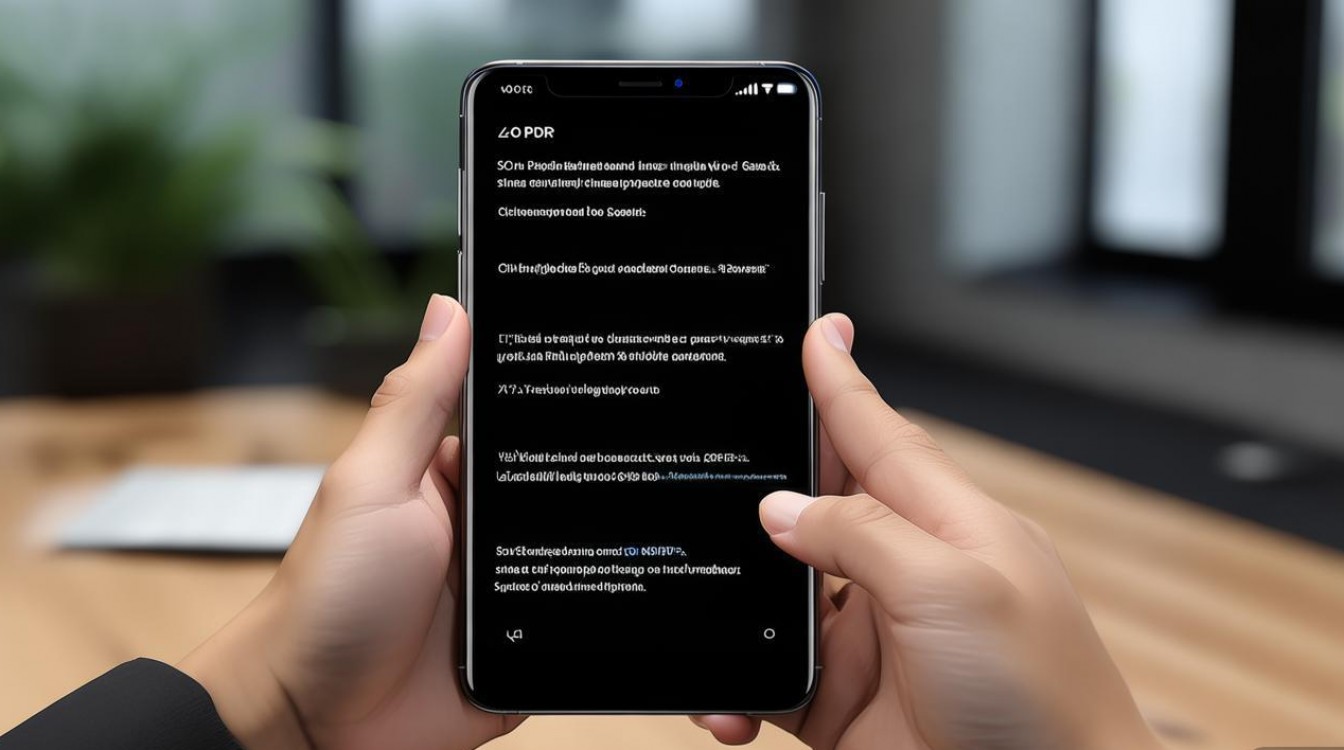
相关问答FAQs
Q1:OPPO录屏时如何开启麦克风收音?
A1:在录屏准备界面,点击“音频录制”选项,选择“仅麦克风”或“同时录制”,确保麦克风未被遮挡且手机权限已授予录屏应用,部分机型需在设置中单独开启“麦克风权限”。
Q2:录屏视频模糊怎么办?
A2:建议在录屏时选择“高清”或“超高清”画质,同时确保录制内容本身清晰(如避免缩放屏幕),若已录制视频模糊,可尝试通过第三方视频剪辑软件进行画质修复,或重新录制时调整分辨率设置。
版权声明:本文由环云手机汇 - 聚焦全球新机与行业动态!发布,如需转载请注明出处。












 冀ICP备2021017634号-5
冀ICP备2021017634号-5
 冀公网安备13062802000102号
冀公网安备13062802000102号